Huluのログイン方法・ログインできない時の対処方法(また、ログイン端末数と同時視聴数)
Huluのログイン・ログアウト方法、またログインできない場合の原因と対処方法を解説。
また、ログインできる端末の台数制限数や、複数端末による同時視聴数といったログインに関する情報なども。
このページの目次
そもそも、Huluにログインするには会員登録が必要!
まず、Huluにログインするには会員登録の手続きが必要となります。
ログイン画面に、自身のケータイのアカウントボタンがあるからといって、それでいきなりログインしてHuluを利用することはできません。
会員登録の手続きをしてから、Huluのサービスが利用できます。
会員登録をするには、以下の公式サイトからどうぞ。
登録は簡単ですが、詳しい登録方法は以下の記事を参考にどうぞ。
また、Huluのサービス内容に関しては、以下の記事をどうぞ。
Huluのログイン方法
Huluのログイン方法を解説します。
公式サイトからのログインと、アプリのログイン方法はほぼ同じです。それほど変わりありません。
それでは、スマホの公式サイトからのログインを例に解説します。
手順1:Hulu公式サイトへ
まずは、Huluサイトのトップページへ移動します。

右上の上部、または画面下に「ログイン」ボタンがありますのでタップします。
手順2:ログイン画面
ログイン画面が表示されます。
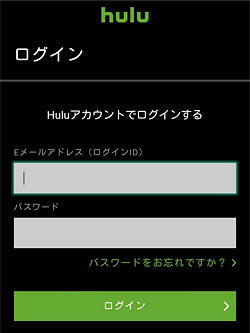
登録した「メールアドレス(ログインID)」と「パスワード」を入力し、「ログイン」ボタンを押して下さい。
手順3:プロフィールの選択
プロフィール選択画面になります。
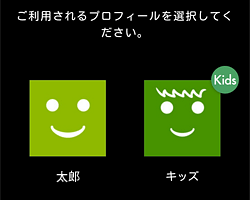
初めてログインした場合は、「自身の名前」と「キッズ」のプロフィールアイコンがあると思います。
自身の名前のアイコンをタップして下さい。
ちなみに、プロフィールを家族ごとに作成すると、それぞれがお気に入りリストや履歴などを管理できます。また、生年月日を設定すると、年齢制限のある作品を子供が見るのを防止することも可能。
手順4:ログイン完了
これで、ログインが完了となり、Huluのトップページ画面が表示され動画が視聴できる状態になります。
あとは好きなだけ作品を楽しむだけです。
複数端末の台数制限数と同時視聴数は?
| 台数制限 | 同時視聴 |
| 制限なし | 4台 |
Huluは、いろんな端末で視聴することができますが、1つのアカウント(契約)でログインできる端末数は「制限なし」となっています。何台でもOK!
なので、家族それぞれがAndroidからログインしたり、iPhoneやPCのブラウザからログインしたりと、複数の端末からのログインが可能です。
そして、1つのアカウントで「4台」まで同時視聴ができます!
ただし、同じ動画を同時に視聴する場合は最大2台までで、一部の動画は同時視聴が制限されていることがあり。
Huluのログアウト方法
Huluのログアウト方法を解説します。
他の人がHuluを見れないようにする、デバイスを処分する時などにログアウトして下さい。
Hulu公式サイトからログアウトする場合は、右上のアイコンからメニューを開き、一番下に「ログアウト」がありますので、それをタップ。
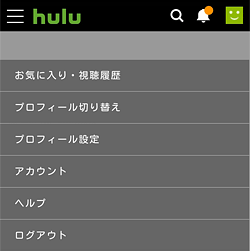
Huluアプリの場合は、メニューの「≡」を開き、歯車アイコンをタップ。一番下に「ログアウト」ボタンがありますので、それをタップでログアウトできます。
Huluにログインできない場合の対処方法
1.そもそもHuluの会員登録ができているか確認
そもそもHuluに会員登録してない人は、会員登録をしていないとログインできませんので、まずはこちらの「Hulu」公式サイトから会員登録をして下さい。
登録方法は、以下の記事を参考にどうぞ。
>Huluの会員登録
また、新規でHuluに会員登録したばかりでログインできない場合は、会員登録がきちんと完了しているか確認してみてください。
申し込みをしたと思っても、エラーが出た状態でおわると登録できていない場合があります。
完了してる人には「登録完了メール」が届いていますので、確認してみて下さい。
2.メールアドレスとパスワードを確認する
メールアドレスとパスワードが間違っていないか確認してください。
他のメールアドレスと勘違いしてないでしょうか?半角英数字で入力していますか?
パスワードを忘れた場合は、ログイン画面に「パスワードをお忘れですか?」のリンクから手続きを進めてください。
3.インターネット通信環境を確認する
スマホの場合、インターネットの通信速度が低すぎる場合に、不具合が起きたりすることもあります。
通信状態に問題がないか確認してください。スマホの場合は「低速モード」になっていないか確認。
4.Huluアプリを再起動してみる(またOSの再起動)
うまくログインできない、またはアプリそのものが上手く起動しないなどの場合は、アプリやPCならブラウザを再起動してみてください。
それでもダメなら、OSを再起動すると解消される場合があります。
管理人もたまにスマホアプリの不具合がおきると、再起動でうまくいったりします。
5.システムメンテナンスをしていないか確認
システムメンテナンス中にはログインできないことがあります。
現在の日時にシステムメンテナンスが行われていないか、公式サイトの「お知らせ」で確認してみて下さい。
6.サーバーのシステム障害が起きてないか確認
サービス側のサーバーシステムの不具合で、ログインできない場合もあります。
Huluはわかりませんが、他の動画配信サービスでたまにサーバーの不具合でログインできない出来事がありました。
その場合は、不具合が解消されるまで待ってください(大抵はその日のうちに解消されたりします)。
不具合が起きてるかどうかは、公式サイトをやHulu公式ツィッターのお知らせチェックするか、またはTwitterで「Hulu」または「フールー」で検索して、他の人にも不具合おきていないか調べてみてください。
他の人にも起きているなら、サービス側の不具合となります。
7.支払いができているか確認をする
場合によっては、支払いができていないせいでサービスが利用できなくなっていることもあります。
銀行残高がしっかりあって、カードの支払いがうまくいっているか?限度額を超えていないか?
カード会社の支払い履歴などを確認してください。
または、「クレジットカードの更新」があり、登録している有効期限の情報を新しいものに変更していない場合も支払いがうまくできなくなることも。
8.最後の手段は「お問い合わせ」
上記の方法でもログインできない場合は、最終手段としては「お問い合わせ」するしかないと思います。
お問い合わせするには、こちらの「Huluヘルプ」からどうぞ。
一番下の方に、「解決しない場合、こちらからお問い合わせください」という表記がありますので、そこにある「お問い合わせ」ボタンからお問い合わせして下さい。
もちろん、いきなりお問い合わせでなく、ヘルプでいろいろ解決方法を試してから連絡して下さい。
公式サイト:Hulu
それでは、Huluのログイン方法・ログインできない時の対処方法(また、台数制限と同時視聴数)でした。
※本ページの情報は2019年3月15日時点のものです。最新の配信状況は Hulu公式サイトにてご確認ください。


